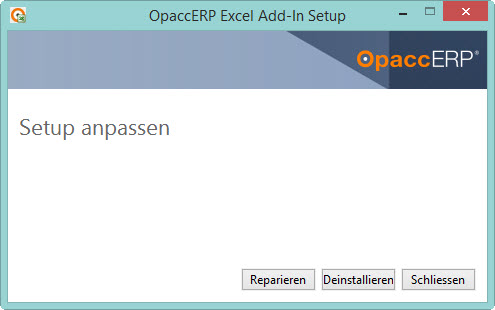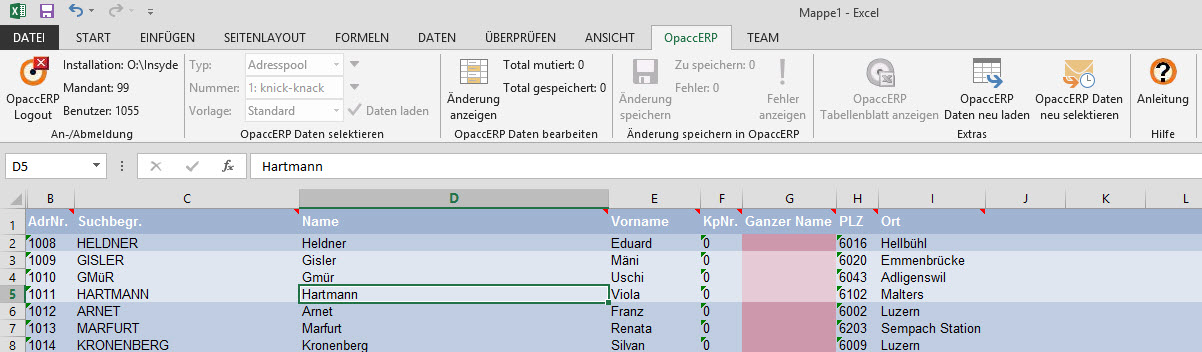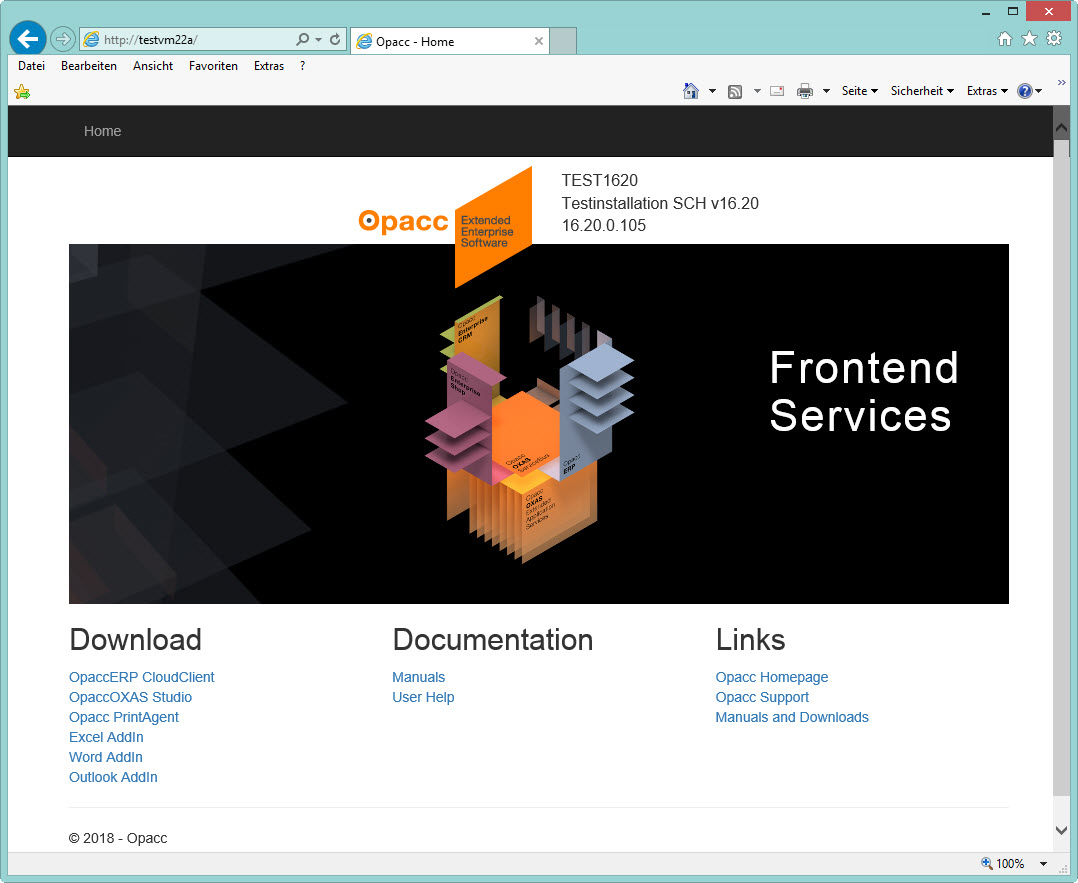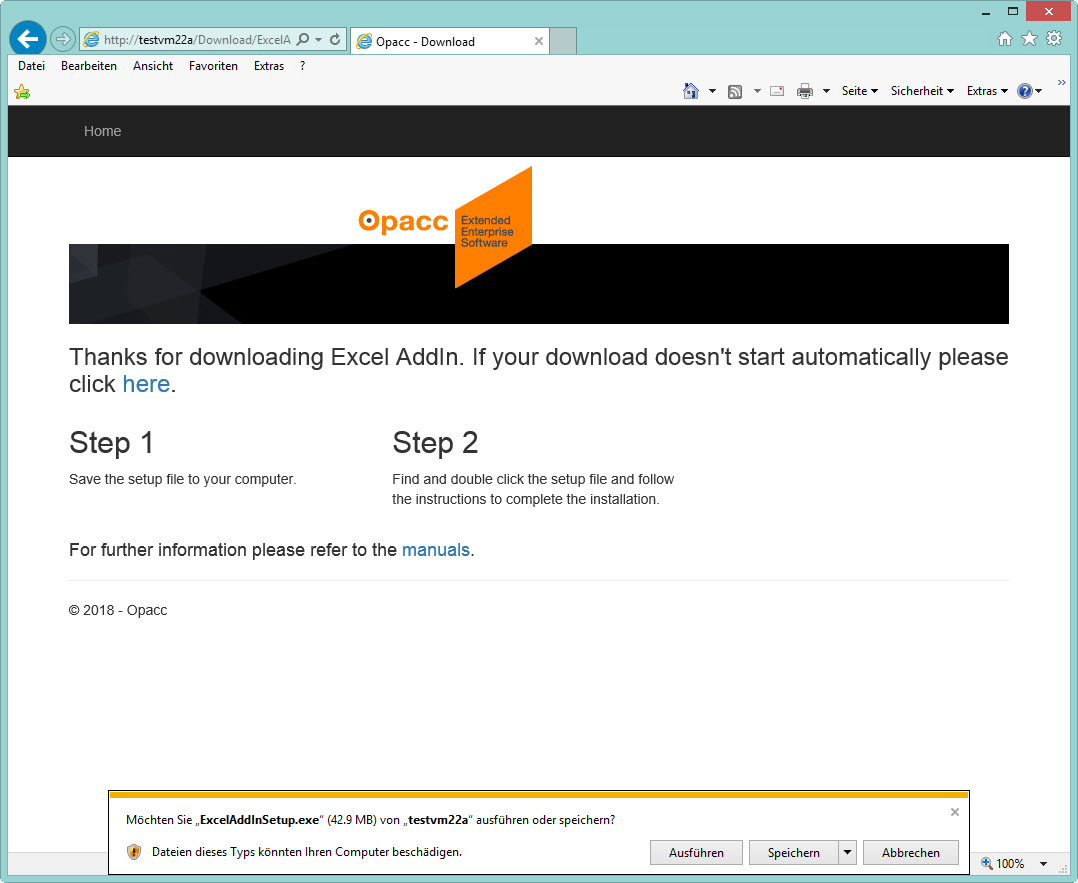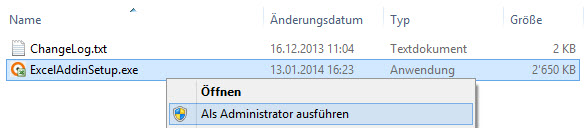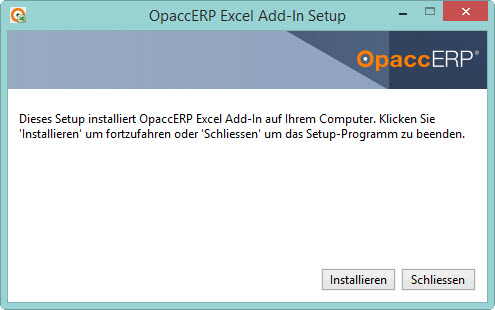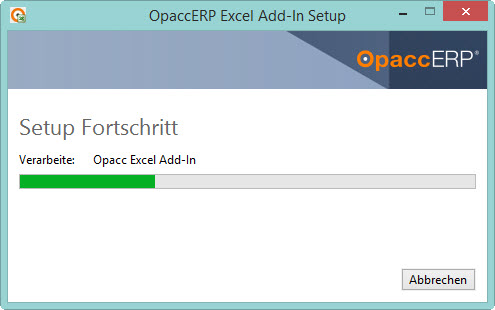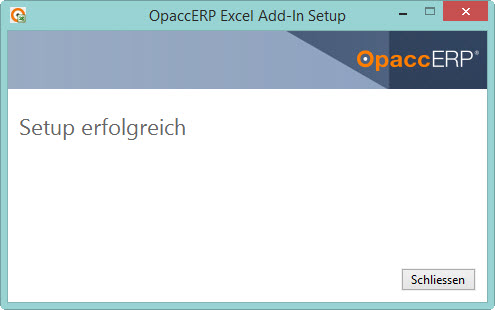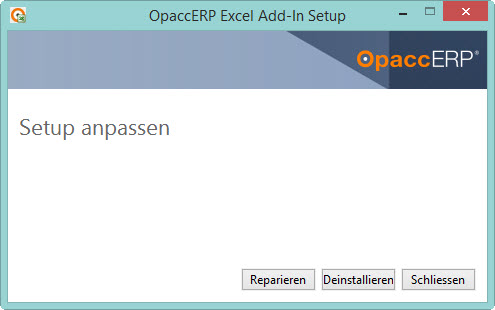Das Opacc Excel AddIn integriert sich auf einem eigenen Ribbon in
Microsoft Office.
Mit dem Opacc Excel AddIn können auf einfache Weise Mutationen an allen
Stammdaten von OpaccERP vorgenommen werden. Dies ist auch über grössere
Datenmengen möglich.
Folgende Datenquellen stehen zur Verfügung:
Die verfügbaren Attribute (Spalten) und Datensätze (Index, Filter)
werden dabei über die BC-Vorlagen gesteuert.
Bei der Selektion nach Adress- oder Artikelpool, muss zusätzlich die
gewünschte Poolnummer angegeben werden.
Nach erfolgter Selektion werden die Daten in Excel geladen und
angezeigt. Sie können hier nun bearbeitet und zurück in OpaccERP
gespeichert werden.
Das Ribbon OpaccERP ist in die folgenden Bereiche
unterteilt:
Integration
in Microsoft Office
Das Opacc Excel AddIn vereint auf einem
eigenen Ribbon alle für das Arbeiten mit OpaccERP notwendigen
Funktionen.
Weitere Infos können innerhalb des Opacc Excel AddIn der
Anleitung/Hilfe entnommen
werden.
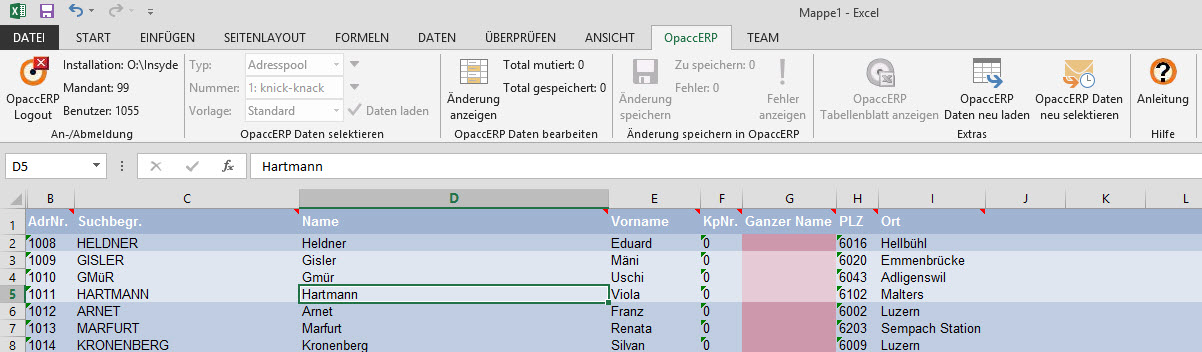
Installation
Um das Opacc Excel AddIn
zu installieren, führen Sie ExcelAddinSetup.exe im Verzeichnis
\insyde\setup\Office_Integration\Excel_AddIn\ aus.
Falls Sie mit dem
CloudClient arbeiten, können Sie das ExcelAddinSetup auch über den
FrontendService herunterladen. Wählen Sie unter Download den
Link Excel AddIn aus.
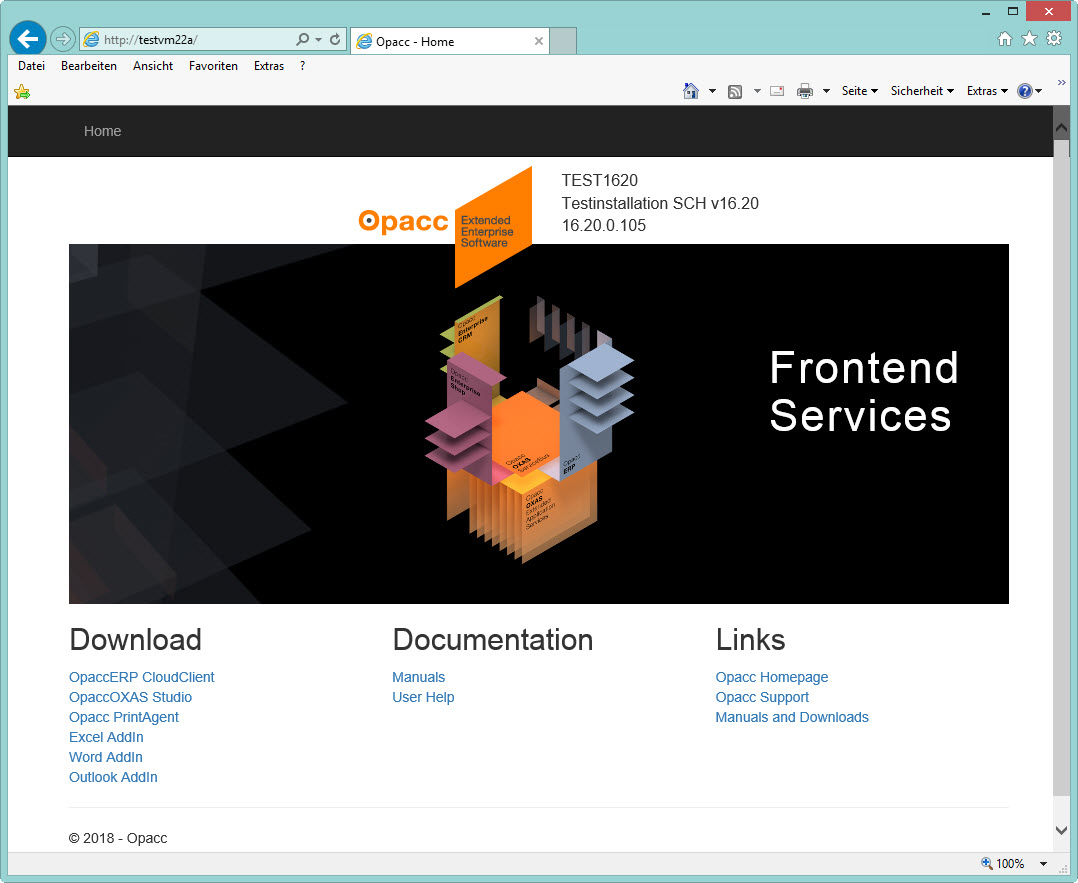
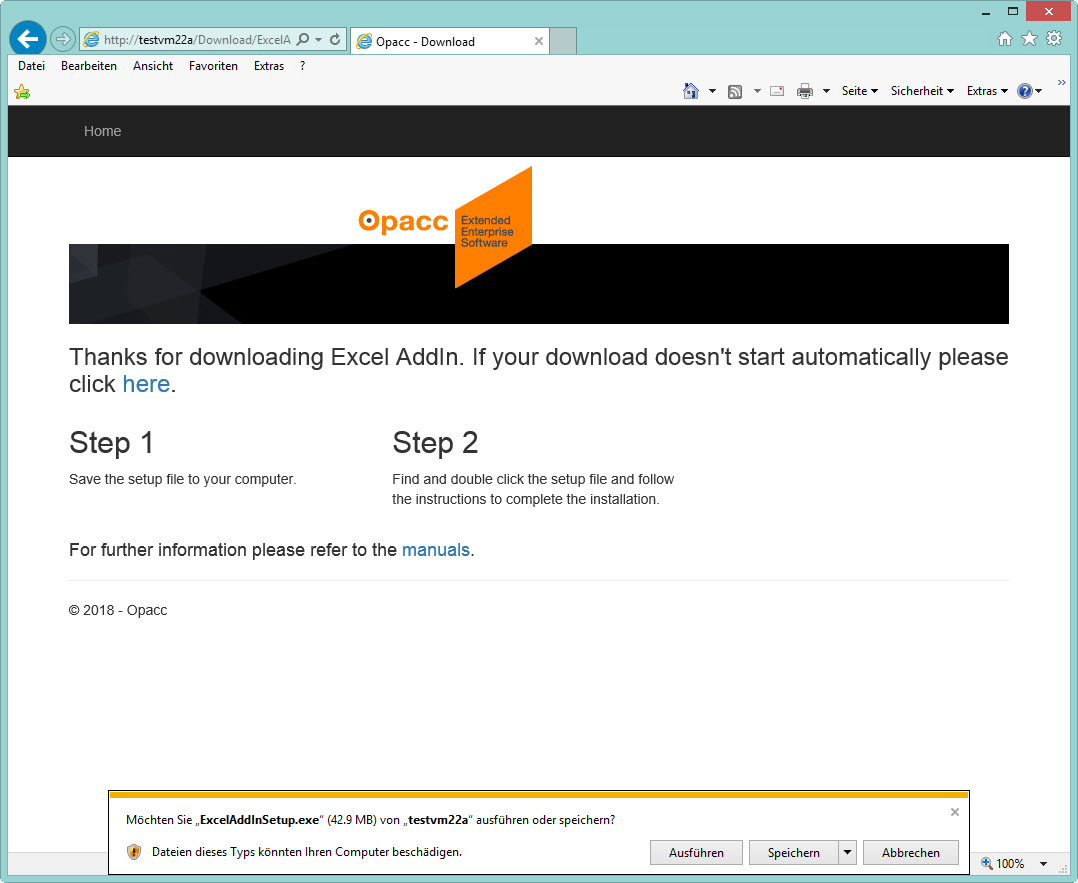
Beachten Sie, dass für die
Installation Administrator-Rechte notwendig sind. Speichern Sie das
Installationsprogramm und wählen Sie anschliessend im Kontextmenu Als
Administrator ausführen aus.
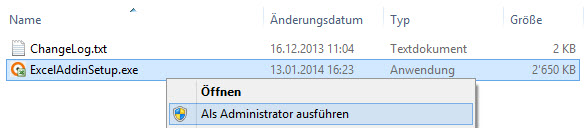
Klicken Sie auf Installieren um den Installationsvorgang zu
starten.
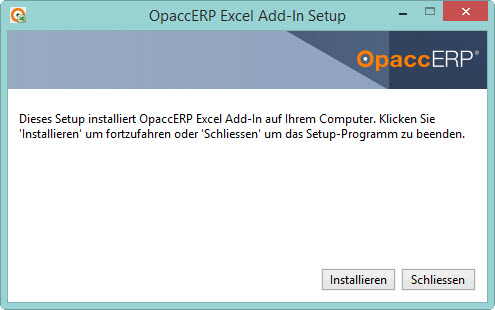
Das Excel AddIn wird automatisch für alle Anwender des Computers
installiert. Es sind keine weiteren Eingaben notwendig.
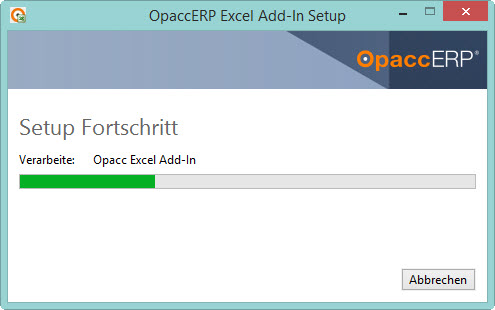
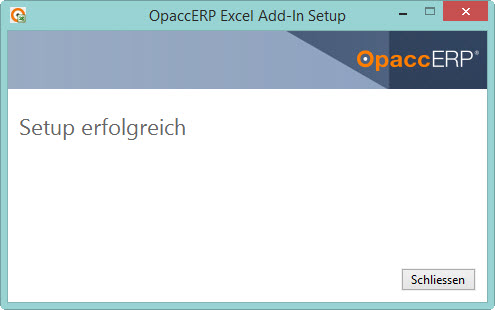
Nach erfolgreicher Installation wird das Opacc Excel AddIn in der
Systemsteuerung angezeigt.

Wenn Sie nun Microsoft Excel starten, wird das Opacc Excel AddIn
automatisch geladen und als eigenes Ribbon in Excel
angezeigt.
Deinstallieren
Das Deinstallieren des
Opacc Excel AddIn erfolgt über die Windows Systemsteuerung
(Kontextmenu).